14 sposobów naprawy poczty AOL, która nie działa na Androidzie i iOS
Opublikowany: 2023-01-11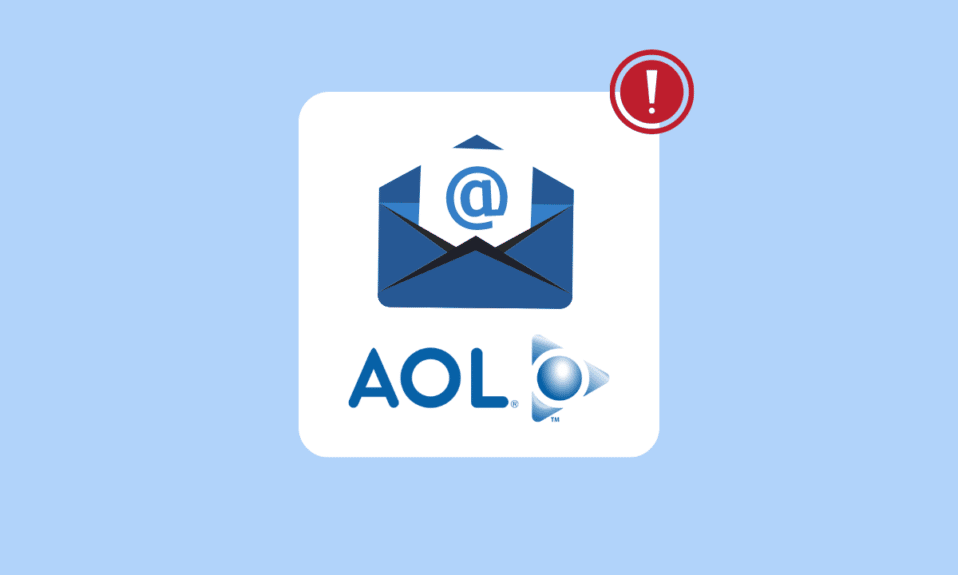
AOL to jedna z najpopularniejszych aplikacji informacyjnych na urządzenia z systemem iOS i Android. Ma miliony użytkowników na całym świecie. Możesz wysyłać i odbierać e-maile oraz oglądać prognozy pogody. Czasami jednak mogą wystąpić problemy podczas korzystania z aplikacji AOL. Jednym z najczęstszych błędów, na które mogą natknąć się użytkownicy, jest problem z niedziałającą pocztą. Ten problem może mieć różne przyczyny, takie jak złe połączenie sieciowe i ponowne logowanie do konta aplikacji AOL. W tym przewodniku omówimy przyczyny tego błędu i metody naprawy poczty AOL, która nie działa na urządzeniach z Androidem i iPhone'em.
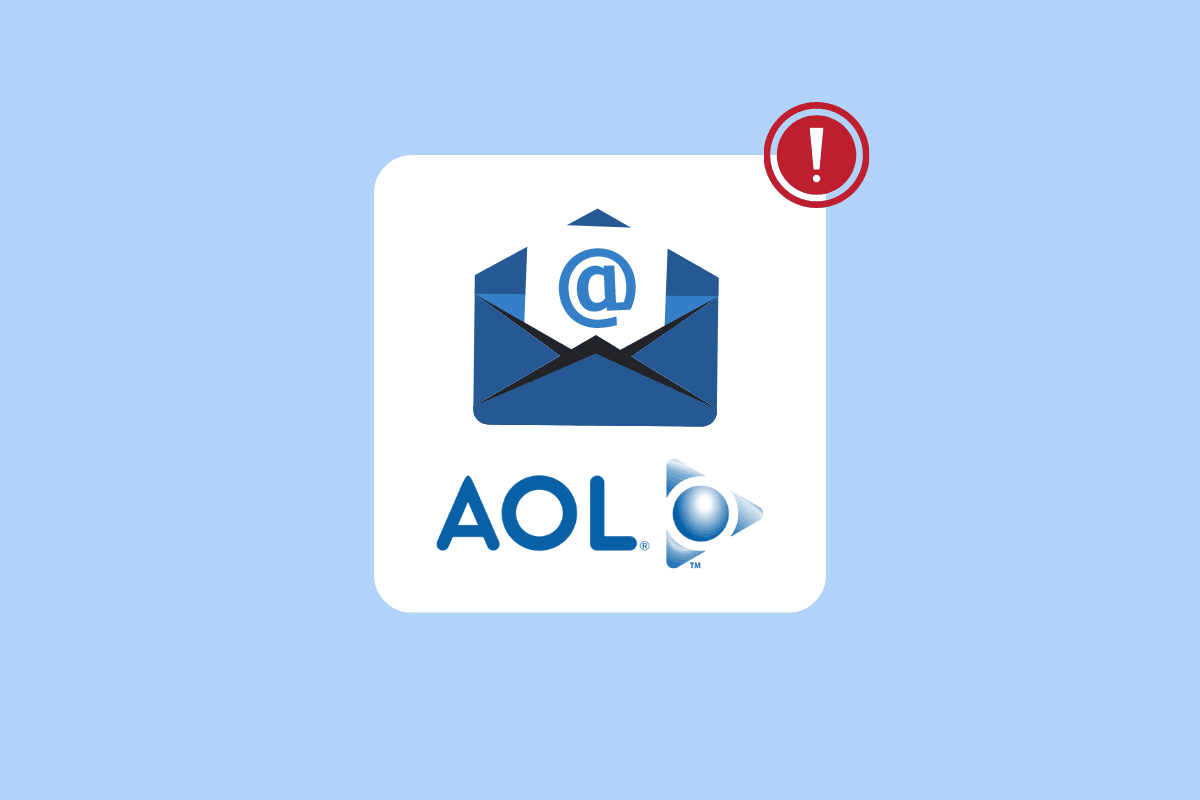
Zawartość
- Jak naprawić pocztę AOL, która nie działa na Androidzie i iOS
- Podstawowe metody rozwiązywania problemów
- Metoda 1: Rozwiąż problemy z połączeniem sieciowym
- Metoda 2: Uruchom ponownie urządzenie
- Metoda 3: Uruchom ponownie aplikację AOL
- Metoda 4: Zaloguj się ponownie do aplikacji AOL
- Jak naprawić pocztę AOL, która nie działa na iPhonie
- Metoda 1: Zresetuj wiele kont w Ustawieniach
- Metoda 2: Zaktualizuj aplikację AOL ze sklepu App Store
- Metoda 3: Ponownie zainstaluj aplikację AOL na iPhonie
- Metoda 4: Zaktualizuj wersję iOS
- Jak naprawić pocztę AOL, która nie działa na Androidzie
- Metoda 1: Włącz automatyczną synchronizację
- Metoda 2: Ponownie skonfiguruj ustawienia poczty AOL
- Metoda 3: Zaktualizuj aplikację AOL
- Metoda 4: Wyczyść pamięć podręczną aplikacji AOL
- Metoda 5: Zaktualizuj wersję Androida
- Metoda 6: Ponownie zainstaluj aplikację AOL
Jak naprawić pocztę AOL, która nie działa na Androidzie i iOS
Może być wiele powodów, dla których Poczta AOL nie działa na urządzeniach iPhone i Android. Niektóre z bardziej powszechnych przyczyn wymieniono tutaj.
- Złe połączenie sieciowe jest najczęstszą przyczyną tego problemu.
- Błędy telefonu i problemy z uruchamianiem mogą również powodować ten problem.
- Nieprawidłowe ładowanie aplikacji AOL na telefonie iPhone lub urządzeniu z systemem Android może również powodować ten problem.
- Przyczyną tego problemu może być również przestarzała aplikacja AOL na telefonie iPhone lub urządzeniu z systemem Android.
- Niewłaściwa instalacja aplikacji AOL na telefonie iPhone lub urządzeniu z systemem Android może powodować ten problem.
- Niewłaściwe ustawienia synchronizacji w telefonie mogą również powodować ten problem z aplikacją AOL.
- Przyczyną tego problemu mogą być również problemy z konfiguracją między aplikacją AOL a kontem e-mail.
- Uszkodzone dane w pamięci podręcznej są również odpowiedzialne za ten problem.
- Przestarzała wersja oprogramowania iOS lub Android może również powodować ten problem na Twoim urządzeniu.
W tym przewodniku omówimy metody rozwiązania problemu z niedziałającą pocztą w aplikacji AOL.
Uwaga: ponieważ smartfony nie mają tych samych opcji ustawień i różnią się one w zależności od producenta, przed zmianą jakichkolwiek ustawień upewnij się, że są one prawidłowe. Poniższe metody Androida pochodzą ze smartfona Moto G60 .
Podstawowe metody rozwiązywania problemów
Poniżej przedstawiono podstawowe metody rozwiązania problemu z niedziałającą pocztą w aplikacji AOL na urządzenia iPhone i Android.
Metoda 1: Rozwiąż problemy z połączeniem sieciowym
Jedną z najczęstszych przyczyn problemów z pocztą w AOL jest słabe połączenie sieciowe. Jeśli masz problemy z odbieraniem poczty w aplikacji AOL z powodu słabego i niestabilnego połączenia sieciowego, możesz naprawić połączenie z routerem lub skontaktować się z dostawcą Internetu. Dlatego pierwszym krokiem, który należy rozważyć, aby naprawić problem z pocztą AOL, który nie działa na iPhonie i Androidzie, jest naprawienie problemów z siecią.
Krok I: Uruchom ponownie router Wi-Fi
Naprawianie połączeń Wi-Fi to jedna z podstawowych metod rozwiązywania większości problemów z aplikacją. Zasadniczo błędy połączenia sieciowego i aplikacji z aplikacją AOL są spowodowane nieprawidłowymi połączeniami routera WiFi. Dlatego jeśli masz problemy z wysyłaniem lub odbieraniem poczty w aplikacji AOL, upewnij się, że prawidłowo podłączyłeś router.
1. Naciśnij przycisk zasilania na swoim Wi-Fi.

2. Po całkowitym wyłączeniu WiFi odłącz router od głównego wyłącznika.
3. Odczekaj chwilę, a następnie ponownie podłącz kabel i włącz router WiFi.
Krok II: Zwiększ prędkość sieci
Jeśli problem z niedziałającą pocztą w aplikacji AOL nie został spowodowany przez router, problem może być spowodowany przez dostawcę Internetu. Możesz spróbować skontaktować się z operatorem komórkowym, aby upewnić się, że masz dobre połączenie z siecią internetową. Upewnij się również, że masz subskrypcję aktywnego planu danych mobilnych lub Internetu, aby korzystać z usług internetowych. Jeśli nadal masz wolne połączenie internetowe i nie wiesz, jak rozwiązać problemy z pocztą AOL, powinieneś zapoznać się z artykułem Wolne połączenie internetowe? 10 sposobów na przyspieszenie Internetu!
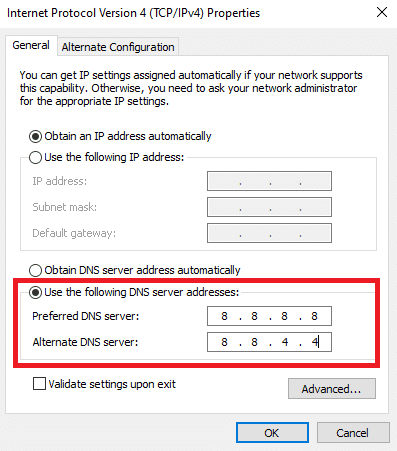
Metoda 2: Uruchom ponownie urządzenie
Czasami poczta AOL, która nie działa w przypadku problemów z iPhonem i Androidem, może być błędem w Twoim iPhonie lub urządzeniu z Androidem. Ten problem może również wystąpić z powodu nieprawidłowego uruchamiania urządzenia. Na szczęście nie musisz się zbytnio martwić tymi problemami i możesz po prostu zrestartować lub ponownie uruchomić urządzenie. Dlatego jeśli zauważysz jakiekolwiek problemy z aplikacją AOL na telefonie, pierwszą rzeczą, którą powinieneś zrobić, jest ponowne uruchomienie telefonu komórkowego. Jeśli nie masz pewności, jak bezpiecznie ponownie uruchomić telefon, możesz sprawdzić Jak ponownie uruchomić lub zrestartować telefon z Androidem? oraz przewodniki Jak wymusić ponowne uruchomienie iPhone'a X, aby bezpiecznie ponownie uruchomić telefony, aby naprawić problem z pocztą AOL, który nie działa na Androidzie.
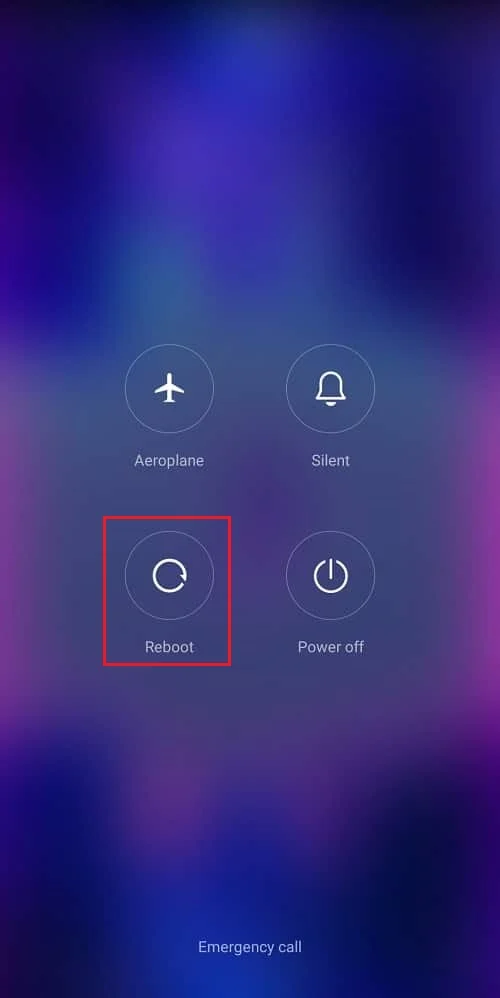
Przeczytaj także: Dlaczego mój e-mail jest wyświetlany w kolejce?
Metoda 3: Uruchom ponownie aplikację AOL
Ogólnie rzecz biorąc, e-maile, które nie działają w aplikacji AOL, mogą być spowodowane przypadkowymi błędami aplikacji i usterkami. Problem może być również spowodowany nieprawidłowym ładowaniem aplikacji AOL. Dlatego jeśli nie możesz uzyskać dostępu do wiadomości e-mail w aplikacji AOL, jedną z pierwszych rzeczy, które możesz zrobić, aby to naprawić, jest po prostu ponowne uruchomienie aplikacji. Możesz zamknąć aplikację i odczekać kilka minut przed ponownym uruchomieniem jej na telefonie iPhone lub urządzeniu z systemem Android.
Metoda 4: Zaloguj się ponownie do aplikacji AOL
Jeśli ponowne uruchomienie aplikacji AOL nie rozwiąże problemów z pocztą w aplikacji, możesz spróbować to naprawić, ponownie logując się na swoje konto AOL. Aby wykonać tę metodę, musisz wylogować się ze swojego konta, a następnie ponownie zalogować się na swoje konto.
Aby ponownie zalogować się do aplikacji AOL na telefonie iPhone, możesz wykonać te proste czynności.
1. Otwórz aplikację Ustawienia na swoim iPhonie .
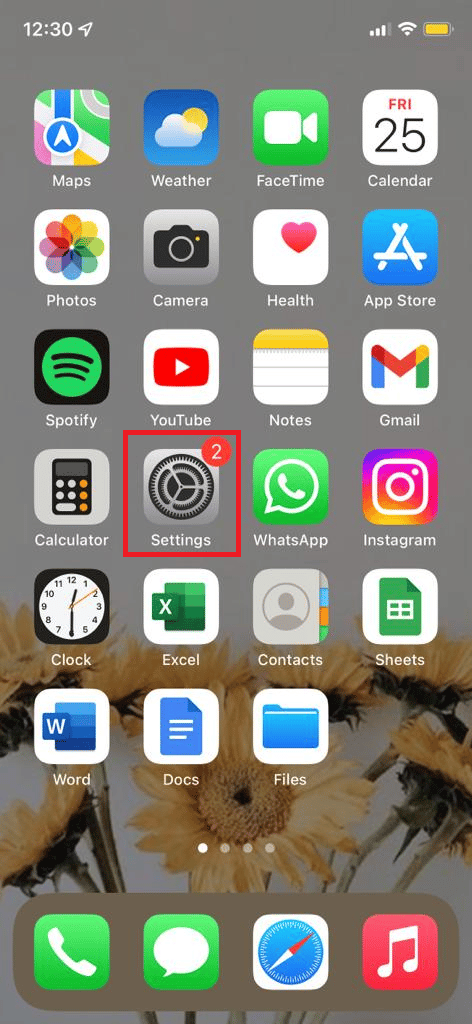
2. W tym miejscu dotknij ustawienia Poczta .
3. Teraz wybierz opcję Konta .
4. Tutaj dotknij AOL .
5. Wybierz opcję Usuń konto i wybierz opcję Usuń z mojego iPhone'a .
6. Na koniec powinieneś zobaczyć opcję ponownego logowania, dotknij jej i ponownie zaloguj się na swoje konto.
Aby ponownie zalogować się do aplikacji AOL na smartfonie z systemem Android, możesz wykonać te proste czynności.
1. Otwórz Ustawienia z menu telefonu.
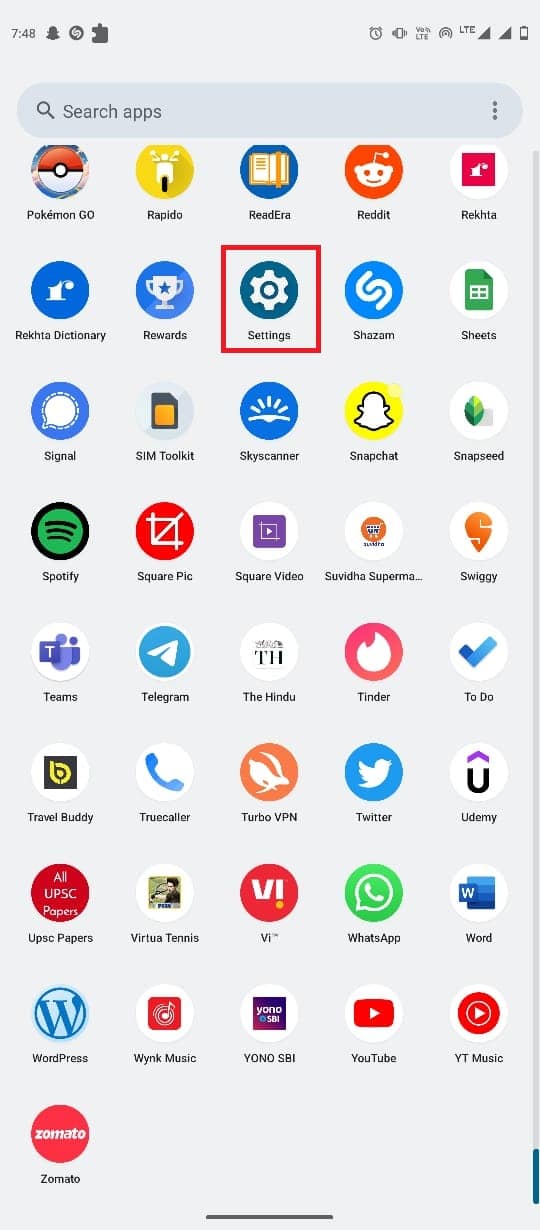
2. Tutaj zlokalizuj i dotknij Hasła i konta .
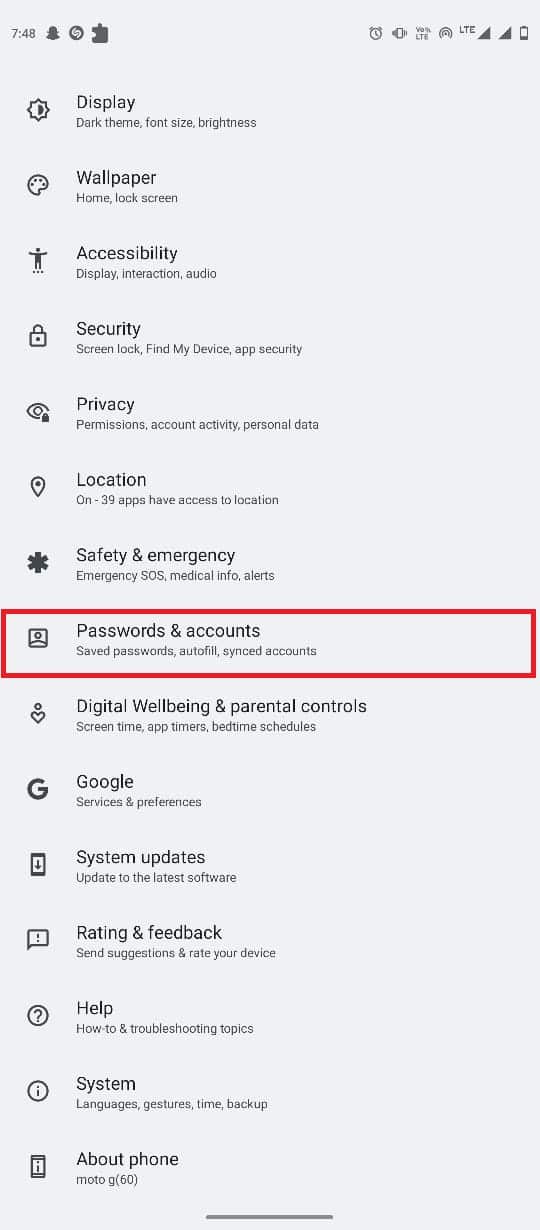
3. Znajdź swoje konto AOL i dotknij go.
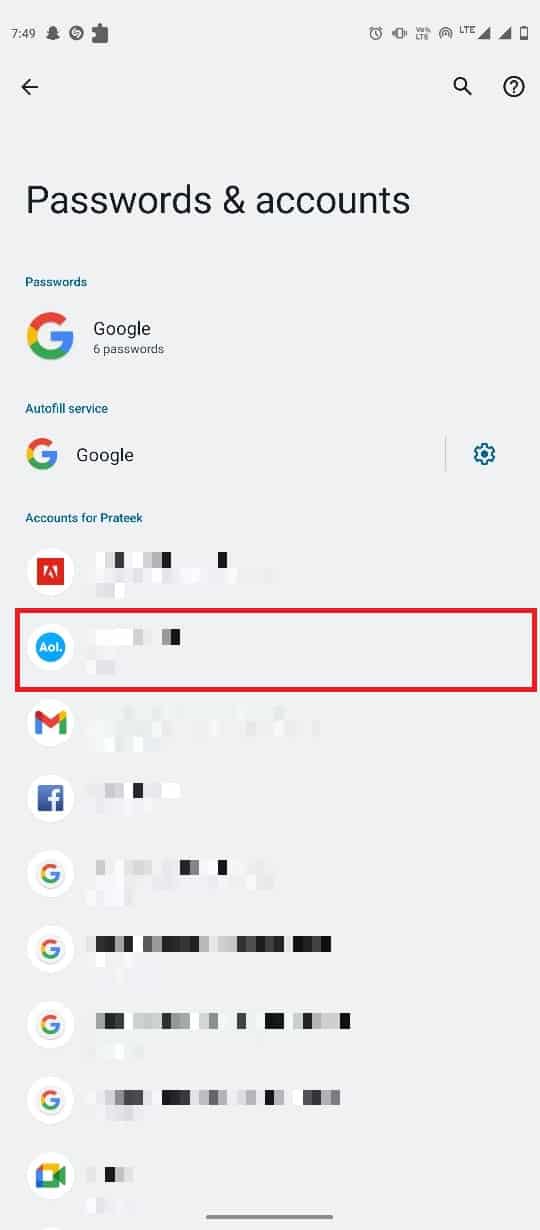
4. Tutaj dotknij Usuń konto .
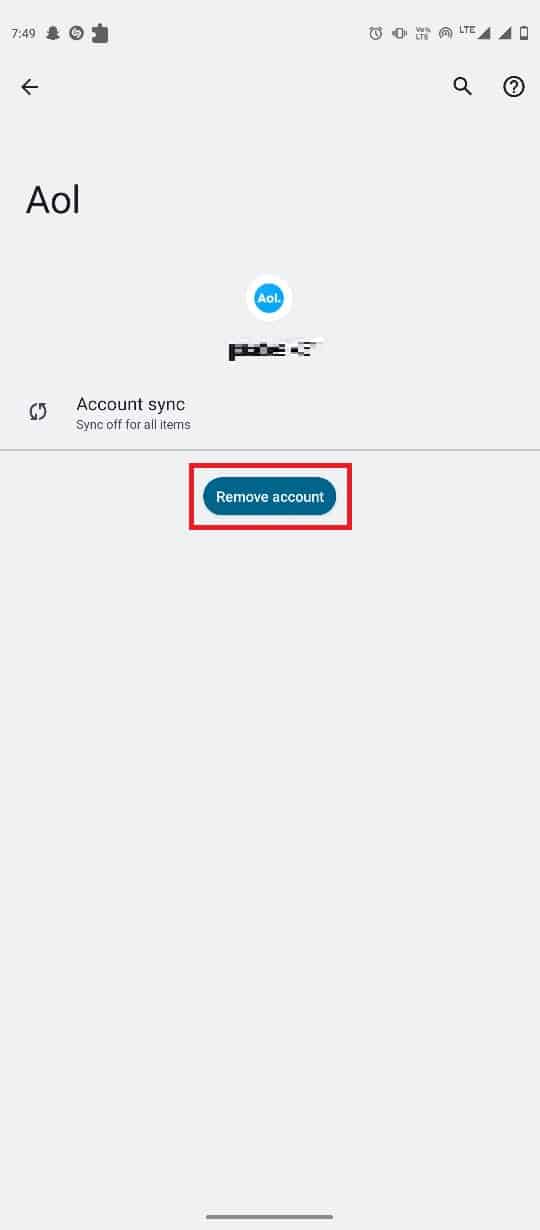
5. Na koniec dotknij Usuń konto, aby potwierdzić akcję.
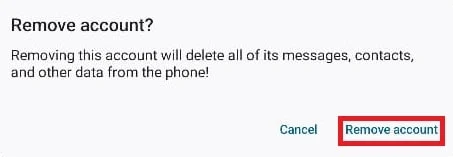
6. Uruchom ponownie urządzenie.
7. Teraz ponownie otwórz Ustawienia .
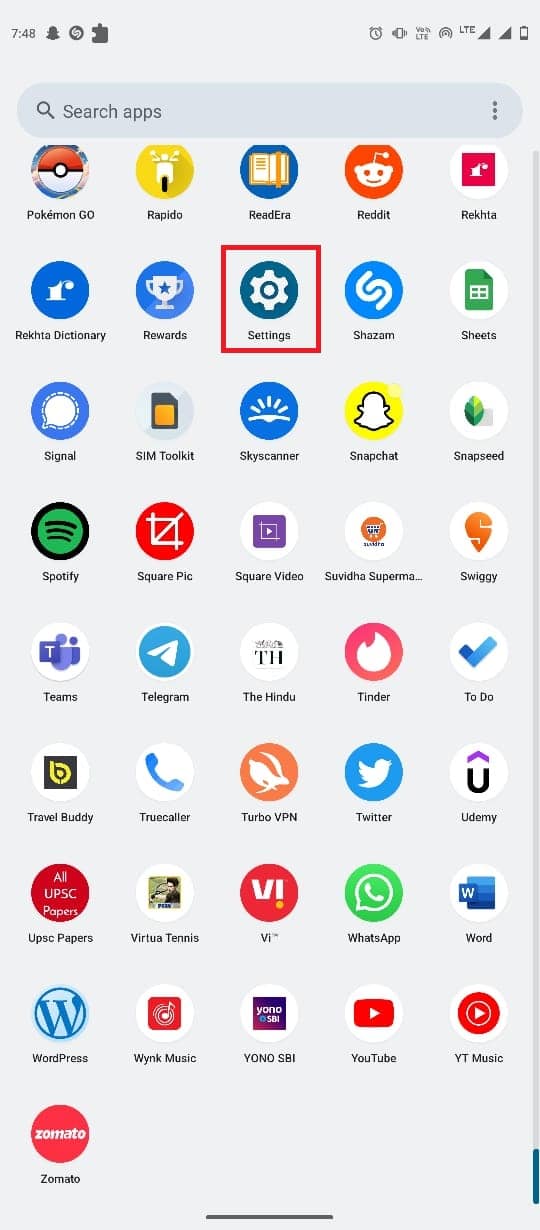
8. Wybierz Hasła i konta .
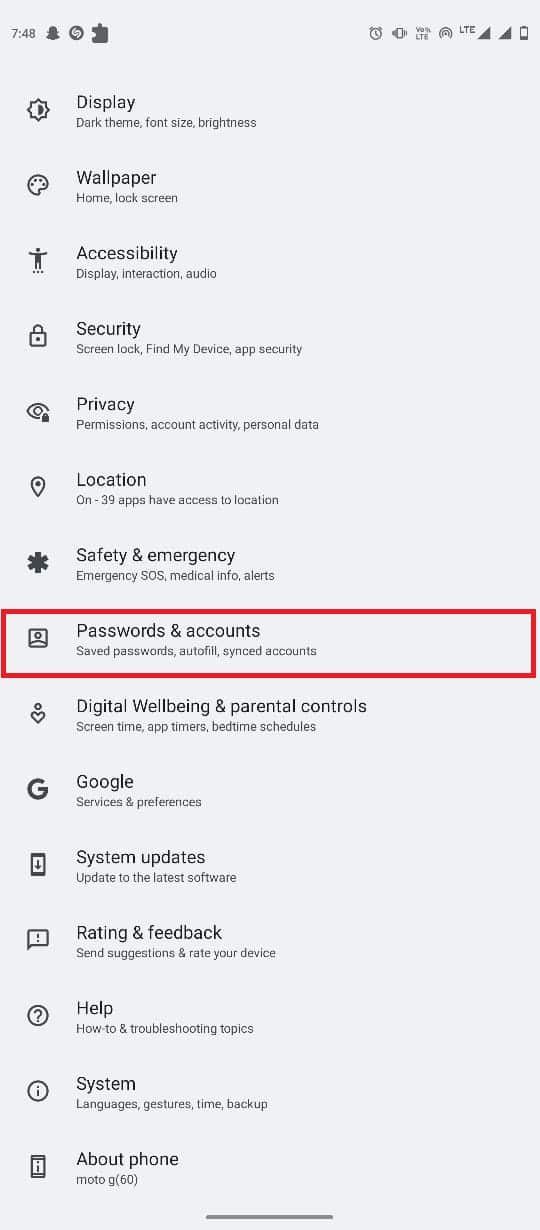
9. Zlokalizuj i wybierz Dodaj konto .
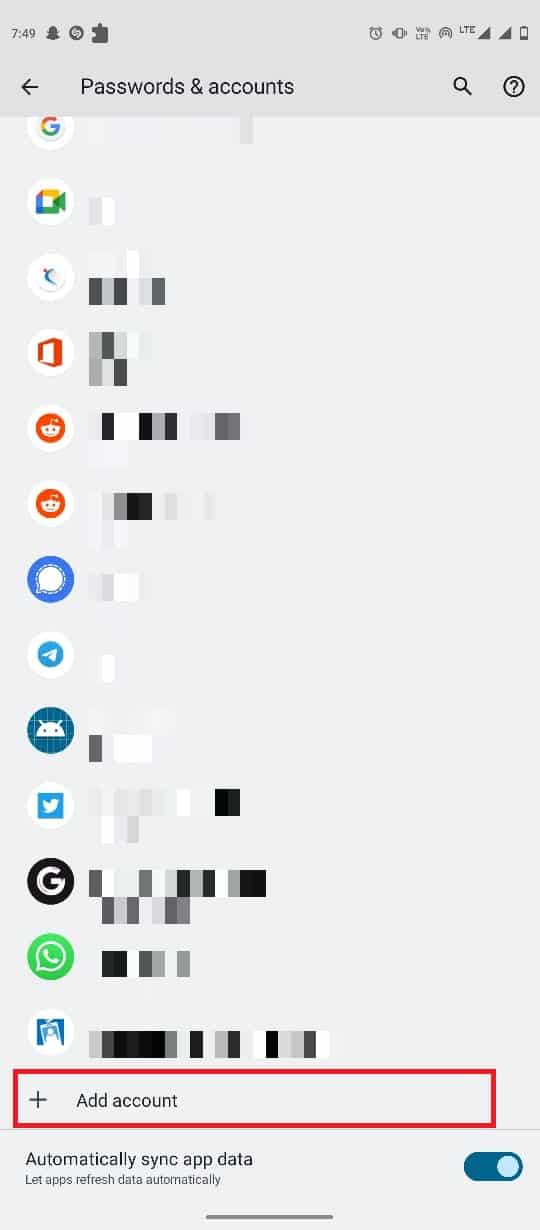
10. Tutaj wybierz AOL .
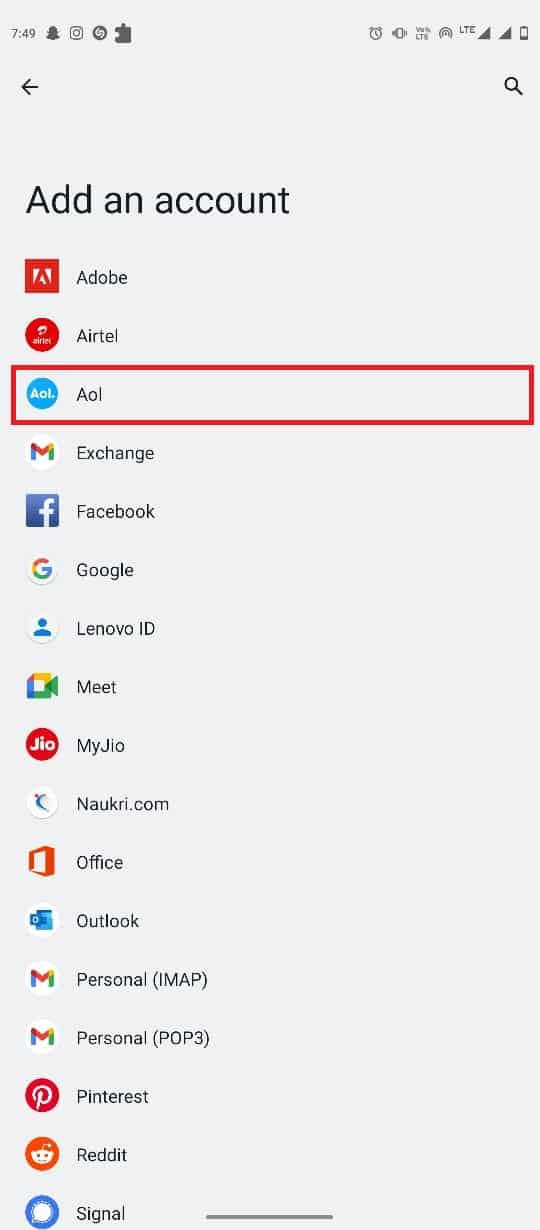
11. Teraz wprowadź swoje dane logowania .
Przeczytaj także: Jak zalogować się do poczty AOL w systemie Windows 10
Jak naprawić pocztę AOL, która nie działa na iPhonie
Czasami możesz napotkać problemy AOL, które są specyficzne dla iPhone'a. W poniższej sekcji omówimy metody iPhone'a w celu rozwiązania problemów z aplikacją AOL.
Metoda 1: Zresetuj wiele kont w Ustawieniach
Jeśli używasz aplikacji AOL z wieloma kontami na swoim iPhonie, wylogowanie się ze wszystkich kont może być trudne. Możesz jednak wylogować się z wielu kont na swoim iPhonie. Możesz wykonać te proste kroki, aby rozwiązać problemy z pocztą AOL.
1. Otwórz Ustawienia na swoim iPhonie .
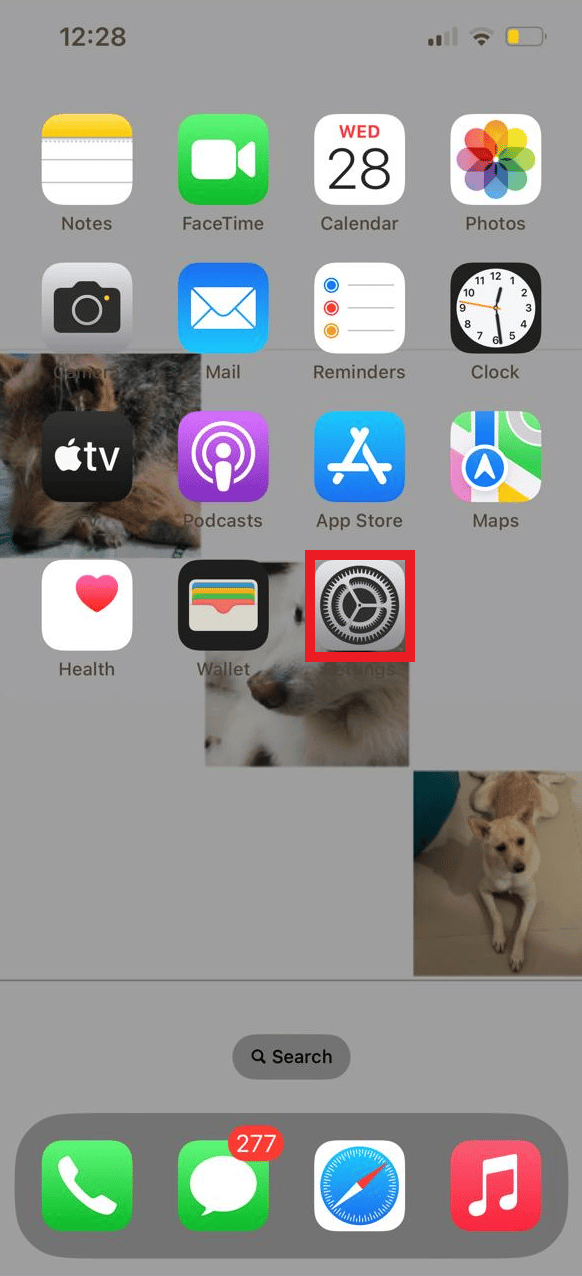
2. Tutaj przejdź do aplikacji AOL .
3. Tutaj dotknij Resetuj wszystkie konta.
Przeczytaj także: Jak naprawić problem z wyświetlaniem obrazów podpisu Gmaila
Metoda 2: Zaktualizuj aplikację AOL ze sklepu App Store
Problem z niedziałającą pocztą w aplikacji AOL może być związany z nieaktualną aplikacją AOL. Jeśli od dłuższego czasu nie aktualizowałeś aplikacji AOL, dobrym pomysłem może być zaktualizowanie aplikacji do najnowszej wersji, aby rozwiązać problemy z pocztą.
1. Otwórz sklep z aplikacjami na swoim iPhonie.
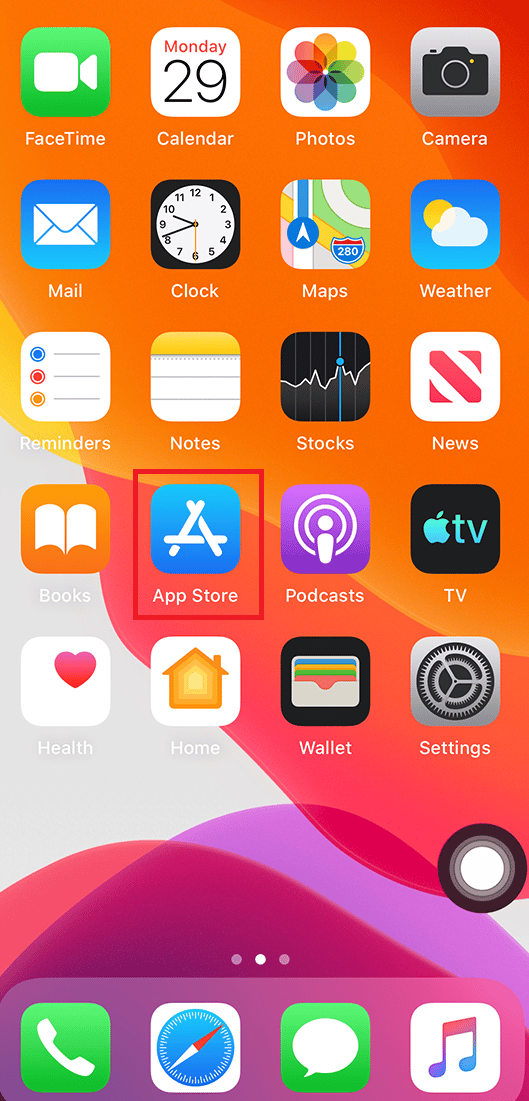
2. Teraz w prawym górnym rogu ekranu dotknij ikony profilu.
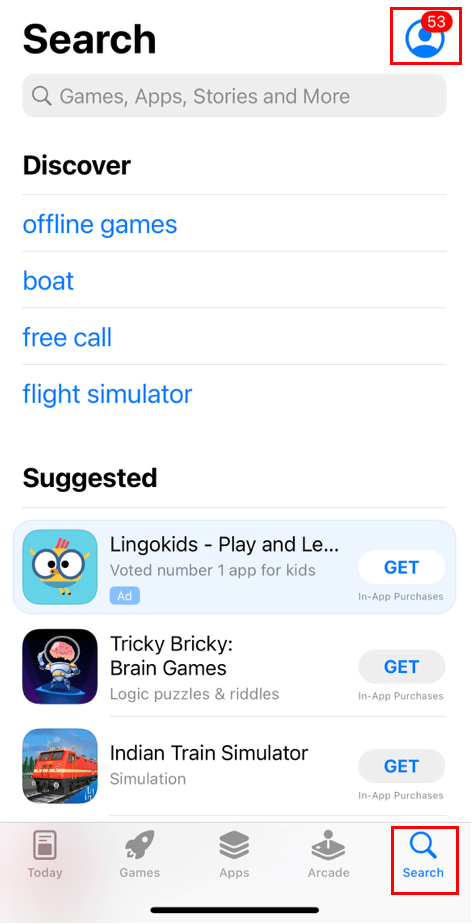
3. Tutaj zlokalizuj i dotknij Aktualizacje .
4. Tutaj zlokalizuj AOL i zaktualizuj aplikację.
Metoda 3: Ponownie zainstaluj aplikację AOL na iPhonie
Jeśli aktualizacja aplikacji nie pomoże, a problem nadal występuje na telefonie iPhone, możesz spróbować rozwiązać problem, ponownie instalując aplikację AOL na telefonie iPhone. Możesz wykonać te proste kroki, aby bezpiecznie ponownie zainstalować aplikację AOL na swoim iPhonie.

1. Stuknij i przytrzymaj aplikację AOL w bibliotece aplikacji.
2. Teraz wybierz Usuń aplikację , aby ją odinstalować.
3. Teraz otwórz App Store i wyszukaj aplikację AOL .
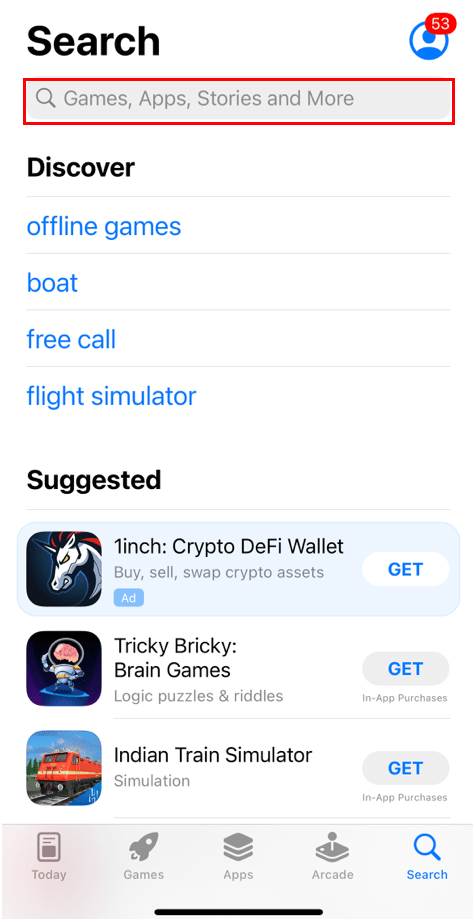
4. Na koniec zainstaluj aplikację AOL.
Metoda 4: Zaktualizuj wersję iOS
Jeśli żadna z poprzednich metod nie rozwiązuje problemu z pocztą w aplikacji AOL, możesz spróbować to naprawić, aktualizując wersję iOS na swoim iPhonie. Możesz wykonać te proste kroki, aby zaktualizować wersję iOS.
1. Otwórz Ustawienia na swoim iPhonie.
2. Tutaj przejdź do Ogólne .
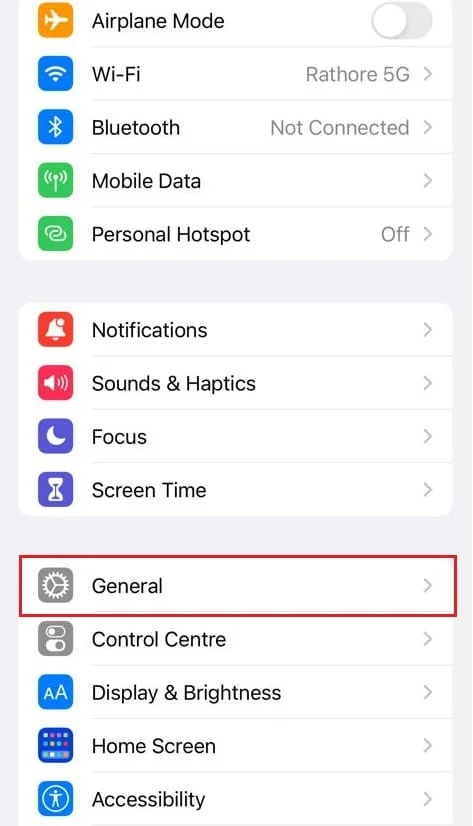
3. Tutaj wybierz Aktualizacja oprogramowania .
4. Jeśli dostępna jest aktualizacja, pobierz ją, aby naprawić wszystkie problemy z iPhonem.
Przeczytaj także: Napraw błąd poczty Yahoo 0x8019019a
Jak naprawić pocztę AOL, która nie działa na Androidzie
Jeśli używasz aplikacji AOL na smartfonie z Androidem, możesz spróbować rozwiązać problemy z AOL, korzystając z ustawień Androida. Poniższe metody pomogą Ci rozwiązać problemy z pocztą w aplikacji AOL.
Metoda 1: Włącz automatyczną synchronizację
Jedną z pierwszych metod, które możesz spróbować naprawić w aplikacji Android AOL, jest włączenie funkcji automatycznej synchronizacji w ustawieniach telefonu. Możesz wykonać te proste kroki, aby rozwiązać problemy z pocztą w aplikacji AOL.
1. Otwórz Ustawienia z menu telefonu.
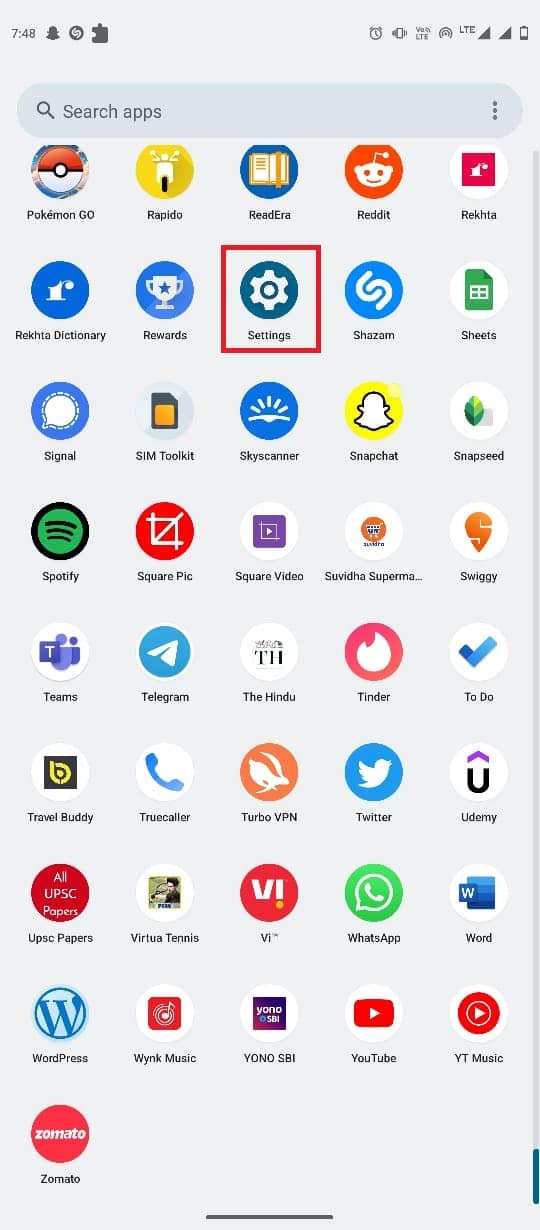
2. Tutaj przejdź do Hasła i konta .
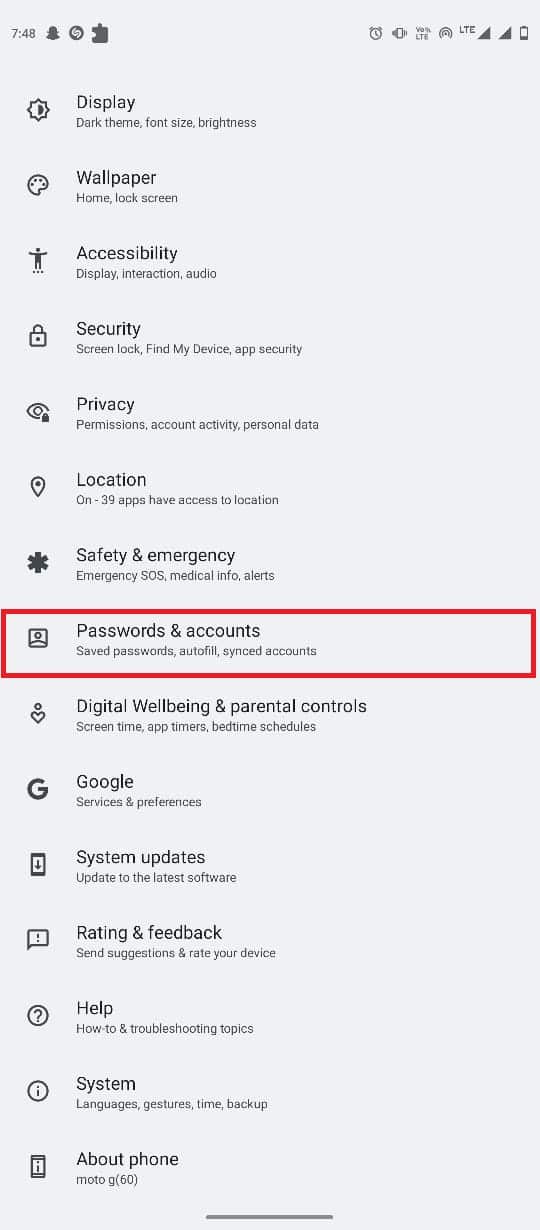
3. Tutaj zlokalizuj i dotknij AOL.
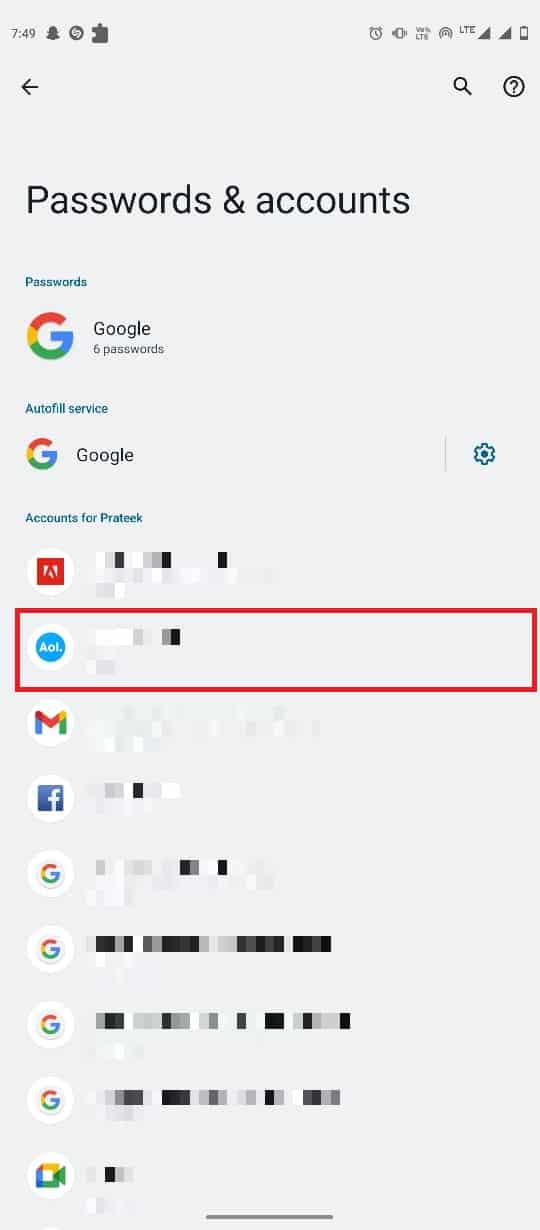
4. Teraz dotknij opcji Synchronizacja konta .
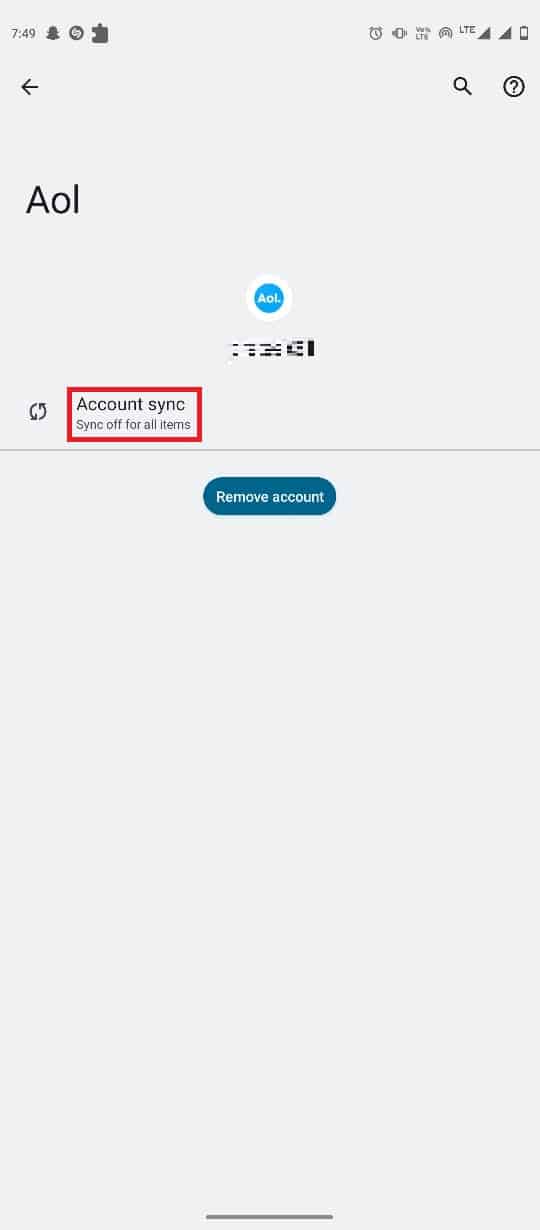
Metoda 2: Ponownie skonfiguruj ustawienia poczty AOL
Jeśli Twoje konto e-mail zostało nieprawidłowo skonfigurowane w aplikacji AOL, możesz mieć różne problemy z odbieraniem wiadomości e-mail w aplikacji. Aby rozwiązać ten problem, możesz ponownie skonfigurować ustawienia poczty AOL.
1. Otwórz aplikację AOL na swoim telefonie z Androidem.
2. Zaloguj się przy użyciu danych logowania do konta.
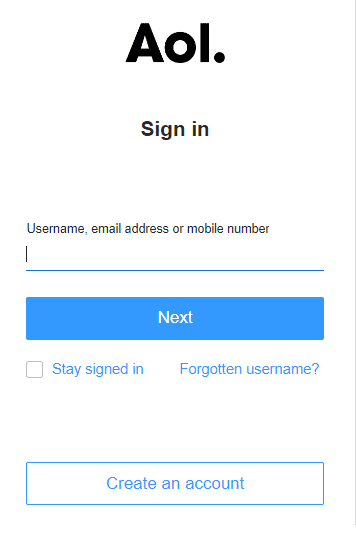
3. Teraz przejdź do ustawień serwera poczty wychodzącej i przychodzącej .
4. Tutaj wybierz opcję Konfiguracja ręczna .
5. Teraz przejdź do ustawień konta IMAP.
6. Teraz sprawdź ustawienia z podanymi poniżej informacjami dotyczącymi poczty przychodzącej.
- Wprowadź nazwę użytkownika i hasło IMAP .
- Dodaj serwer przychodzący jako pop.aol.com
- Dodaj port IMAP poczty AOL jako 993.
- Wreszcie bezpieczeństwo jako TLS/SSL.
7. Teraz sprawdź ustawienia z poniższymi informacjami dla poczty wychodzącej.
- Wprowadź nazwę użytkownika i hasło SMTP .
- Dodaj serwer przychodzący jako smtp.aol.com
- Dodaj port SMTP poczty AOL jako 465.
- Dodaj zabezpieczenia jako TLS/SSL.
8. Zapisz ustawienia i ponownie uruchom aplikację AOL .
Przeczytaj także: Napraw pocztę Yahoo, która przestała wyświetlać obrazy
Metoda 3: Zaktualizuj aplikację AOL
Przestarzała aplikacja AOL może również powodować różne problemy z aplikacjami AOL, na przykład Poczta AOL nie działa w systemie Android. Możesz spróbować zaktualizować aplikację AOL na swoim urządzeniu. Możesz wykonać te kroki, aby zaktualizować aplikację AOL na swoim telefonie z Androidem.
1. Otwórz Sklep Google Play z menu telefonu.
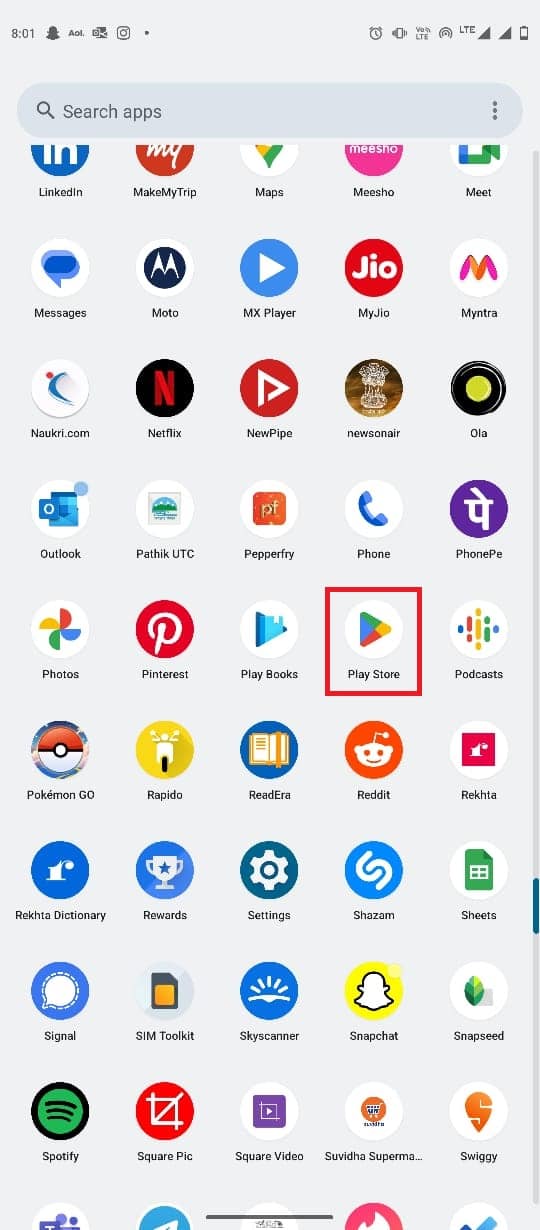
2. Teraz wyszukaj aplikację AOL .
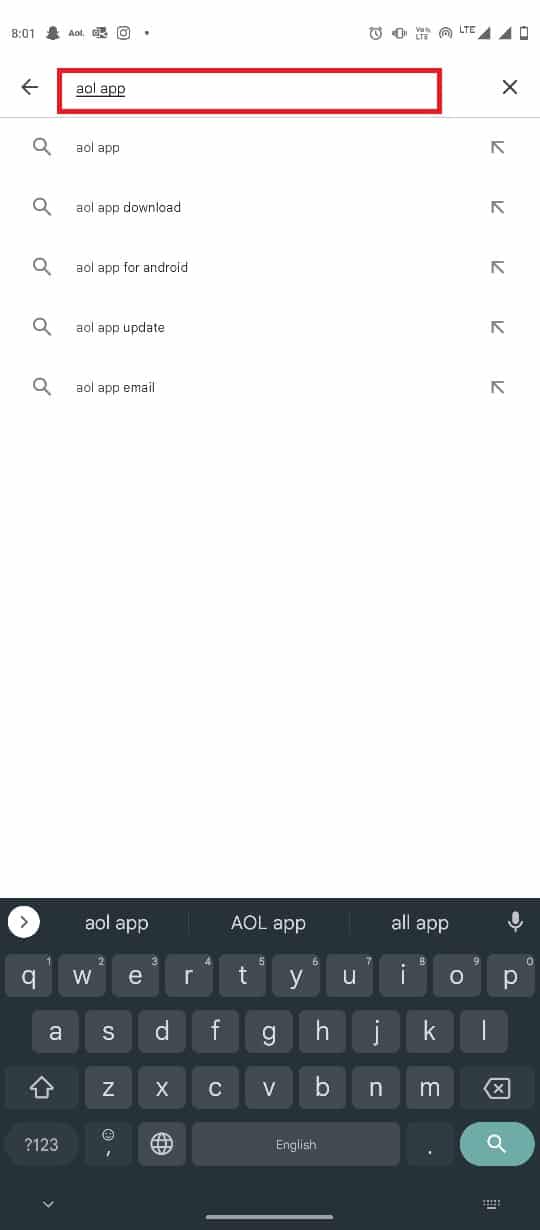
3. Wybierz AOL z wyników wyszukiwania.
4. Teraz zlokalizuj i dotknij Aktualizuj.
Metoda 4: Wyczyść pamięć podręczną aplikacji AOL
Uszkodzone dane w pamięci podręcznej to jedna z najczęstszych przyczyn różnych problemów z aplikacjami na Androida. Możesz jednak wyczyścić dane z pamięci podręcznej aplikacji na telefonie z Androidem. Niektóre aplikacje umożliwiają również użytkownikom wyczyszczenie pamięci podręcznej aplikacji z poziomu samej aplikacji na Androida. Możesz użyć obu metod, aby usunąć dane z pamięci podręcznej.
Opcja I: Wyczyść pamięć podręczną aplikacji AOL w ustawieniach telefonu
Możesz usunąć dane z pamięci podręcznej aplikacji AOL z ustawień telefonu, wykonując te proste czynności na telefonie z Androidem.
1. Otwórz Ustawienia z menu telefonu.
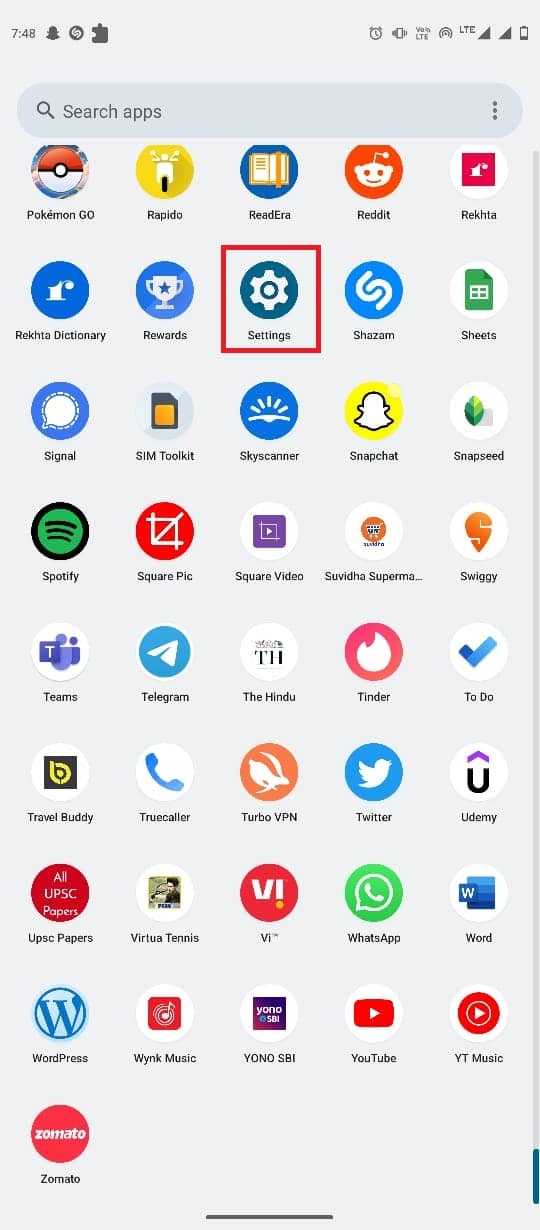
2. Tutaj dotknij Aplikacje .
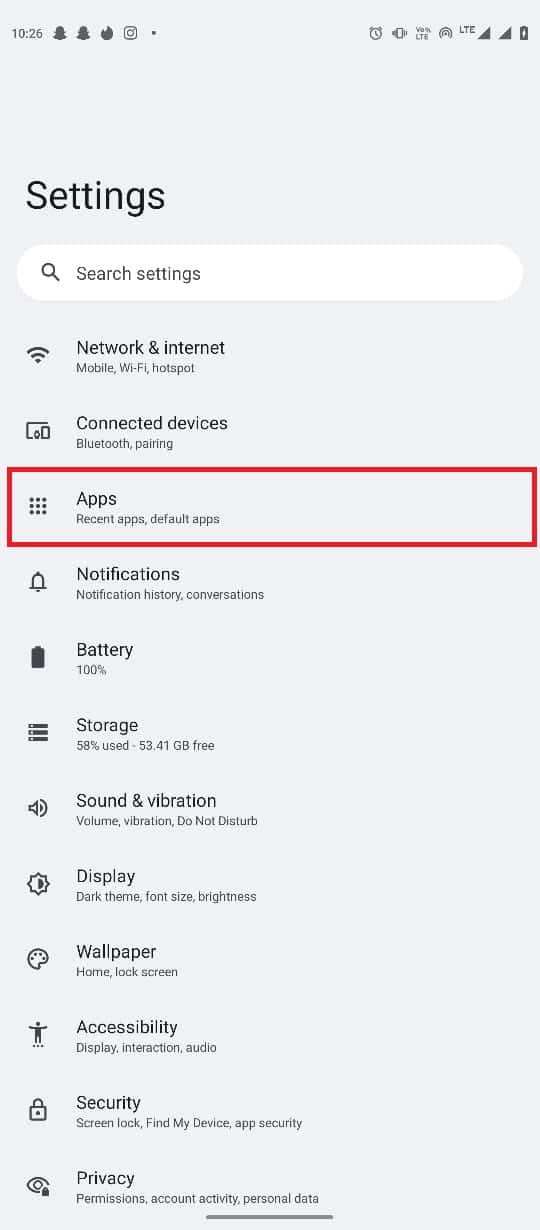
3. Teraz dotknij Zobacz wszystkie aplikacje .
4. Tutaj zlokalizuj i wybierz aplikację AOL .
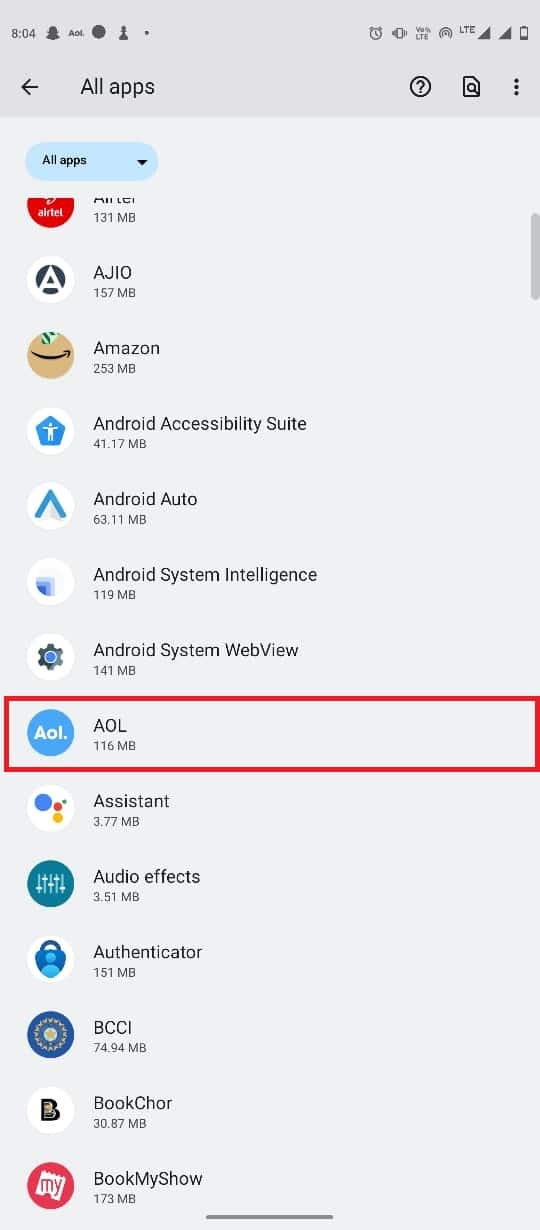
5. Teraz wybierz Pamięć i pamięć podręczna .
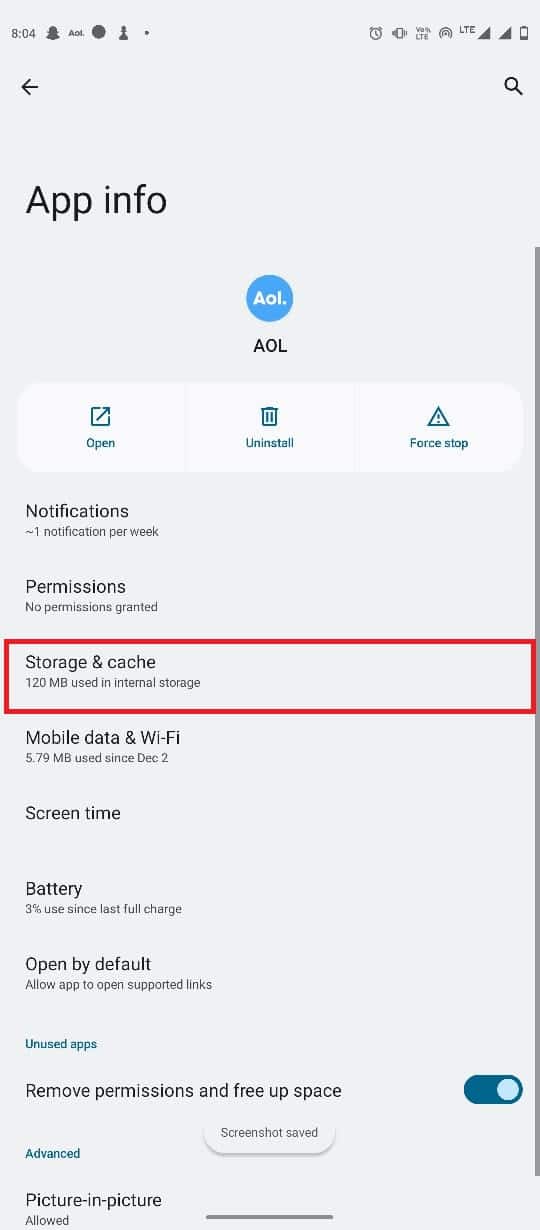
6. Na koniec dotknij Wyczyść pamięć podręczną .
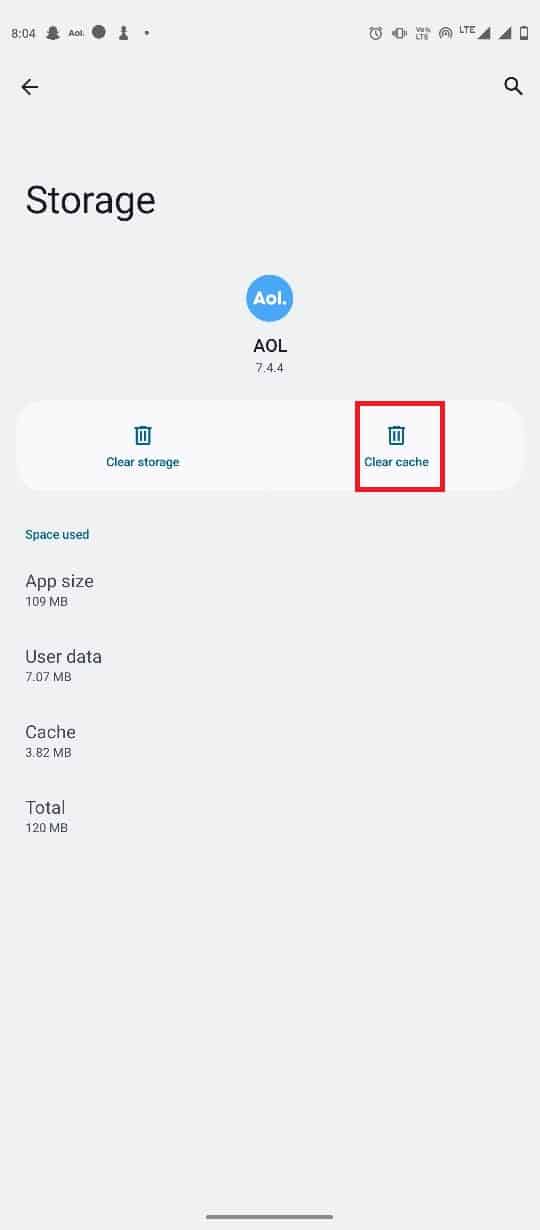
Przeczytaj także: 22 najlepsze generatory fałszywych adresów e-mail
Opcja II: Wyczyść pamięć podręczną aplikacji AOL w aplikacji AOL
AOL to jedna z niewielu aplikacji, która pozwala wyczyścić pamięć podręczną aplikacji z poziomu samej aplikacji. Możesz wykonać te proste kroki, aby usunąć dane z pamięci podręcznej z aplikacji AOL.
1. Otwórz aplikację AOL z menu telefonu.
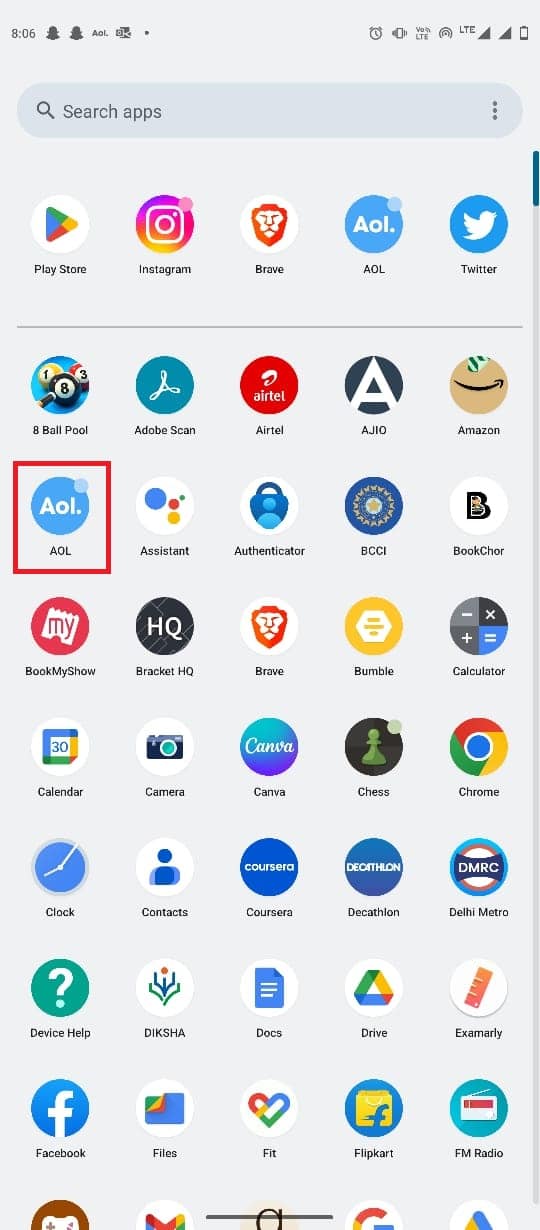
2. Znajdź i stuknij Więcej w prawym dolnym rogu ekranu, a następnie wybierz Ustawienia .
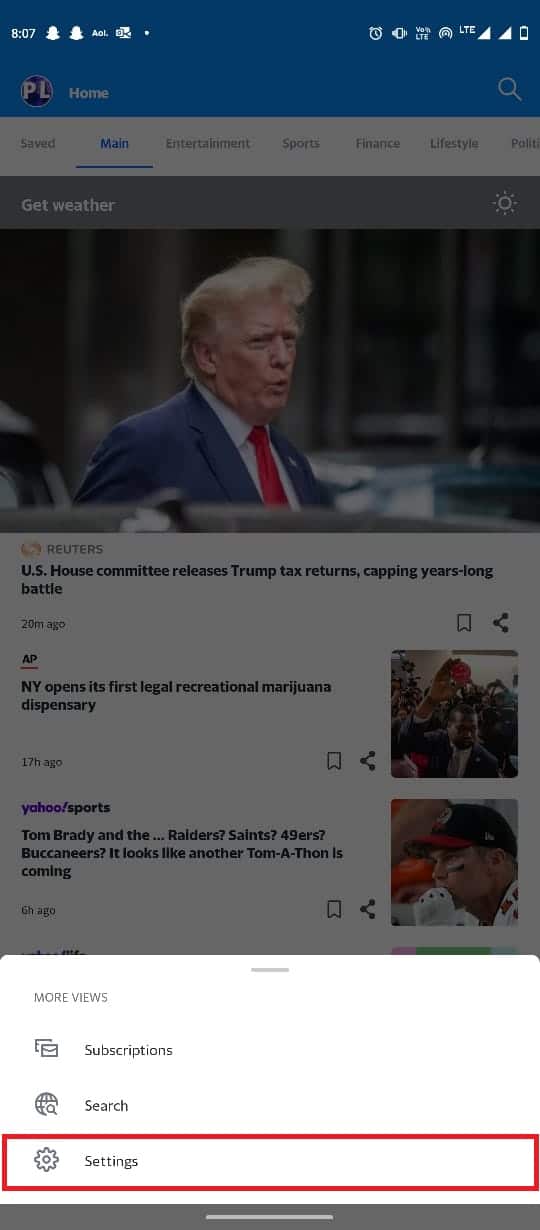
3. Tutaj zlokalizuj i dotknij Wyczyść pamięć podręczną .
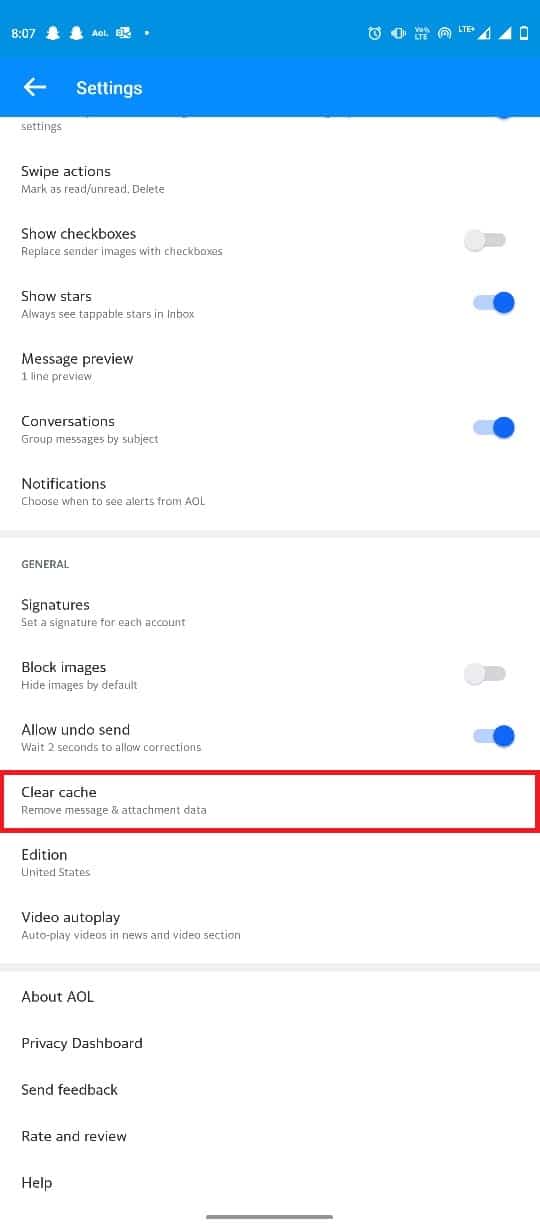
4. Na koniec kliknij Wyczyść pamięć podręczną , aby usunąć dane z pamięci podręcznej.
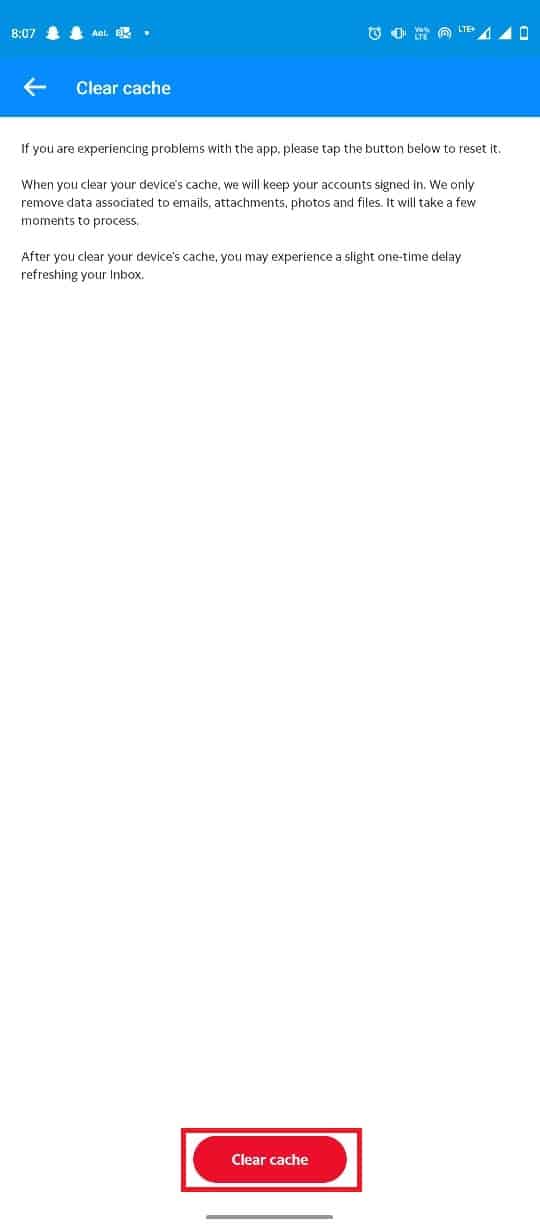
Metoda 5: Zaktualizuj wersję Androida
Jeśli żadna z poprzednich metod nie działa i nadal występuje ten sam problem, możesz spróbować zaktualizować wersję Androida na swoim urządzeniu. Przeczytaj nasz przewodnik na temat 3 sposobów sprawdzania dostępności aktualizacji na telefonie z Androidem.
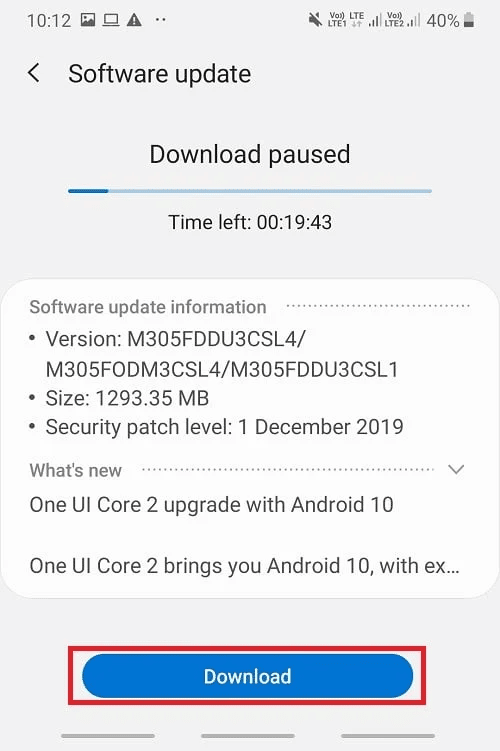
Metoda 6: Ponownie zainstaluj aplikację AOL
Jeśli poprzednie metody nie pomogły i nadal występuje ten sam problem, możesz spróbować rozwiązać problem, ponownie instalując aplikację AOL.
1. Stuknij i przytrzymaj ikonę aplikacji AOL .
2. Przeciągnij go do Odinstaluj i upuść.
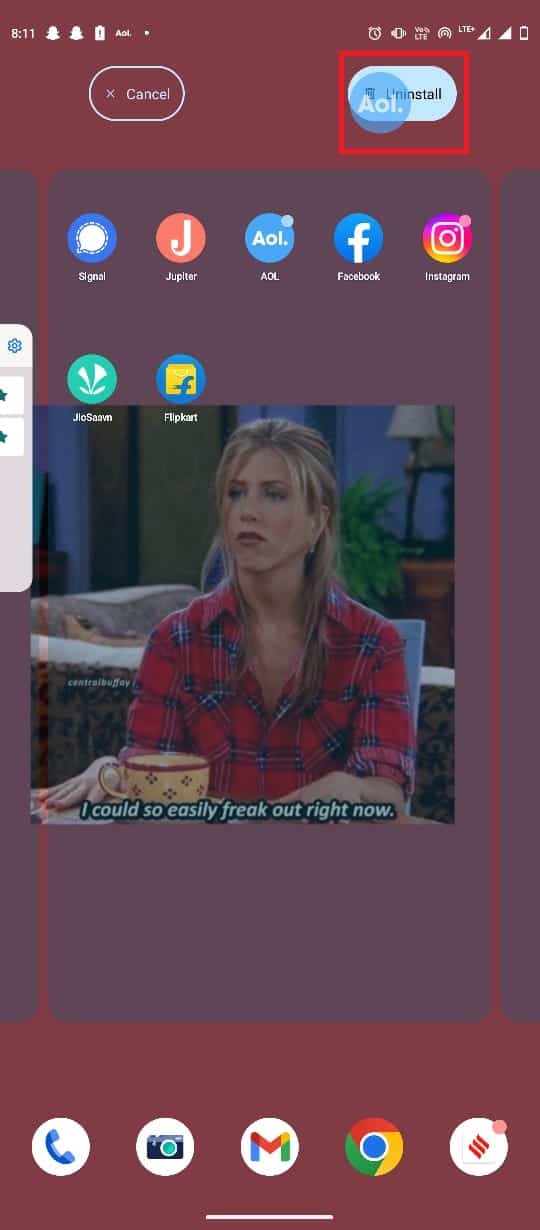
3. Stuknij w OK , aby potwierdzić akcję.
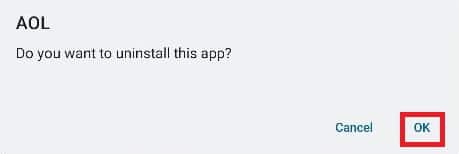
4. Teraz otwórz Sklep Google Play.
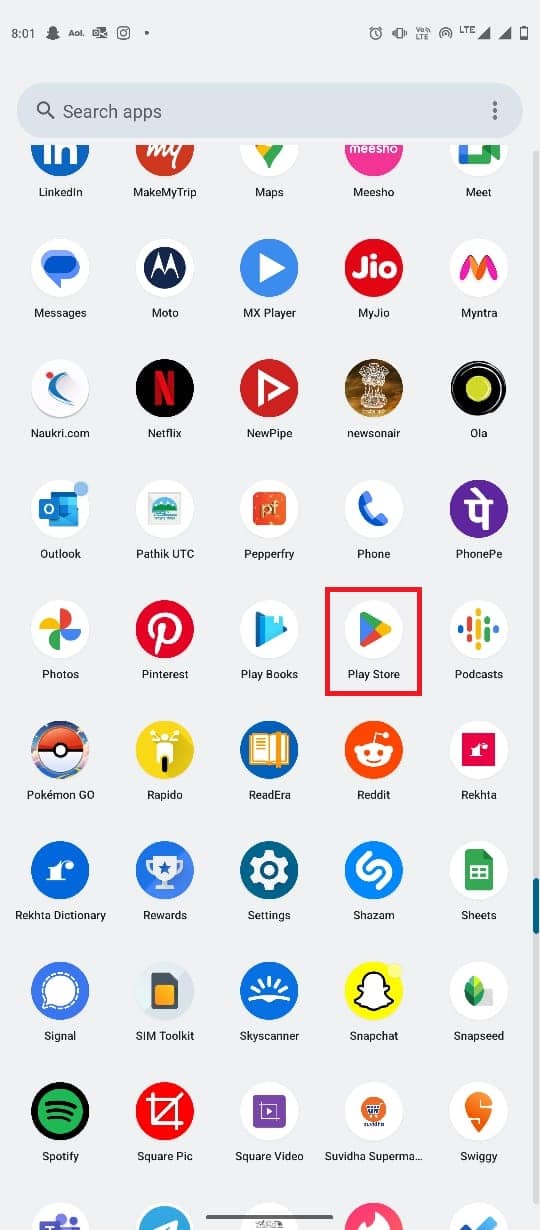
5. Wyszukaj aplikację AOL .
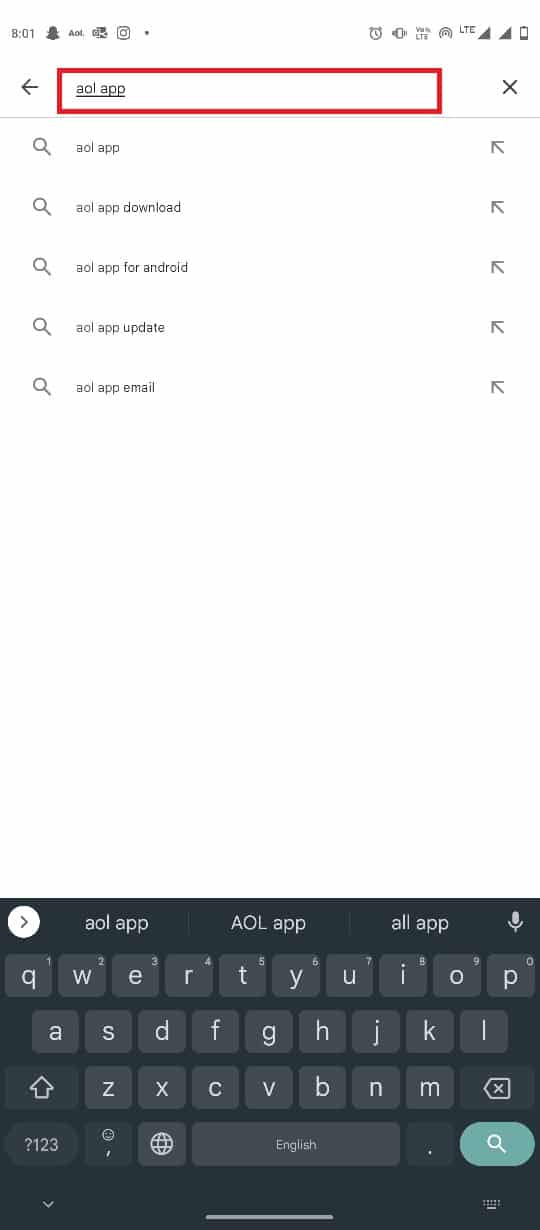
6. Wybierz aplikację AOL z wyników wyszukiwania.
7. Teraz dotknij Instaluj.
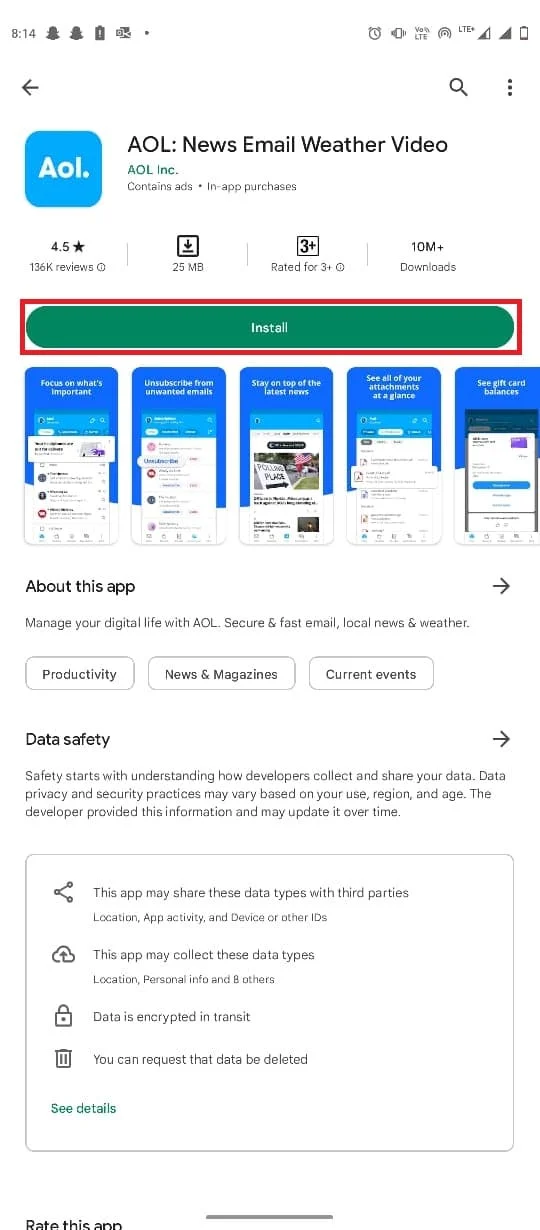
Przeczytaj także: Jak zmienić adres e-mail Slack
Często zadawane pytania (FAQ)
Q1. Co to jest aplikacja AOL?
Odp. Aplikacja AOL jest jedną z najbardziej znanych aplikacji do aktualizacji wiadomości i pogody. AOL umożliwia również wysyłanie i odbieranie wiadomości e-mail w aplikacji.
Q2. Dlaczego nie widzę nowych wiadomości e-mail w aplikacji AOL?
Odp. Nowe wiadomości e-mail mogą nie być widoczne w aplikacji AOL z różnych powodów, na przykład zły internet lub błędy w aplikacji.
Q3. Jak naprawić niedziałającą pocztę w przypadku problemów z aplikacją AOL?
Odp. Możesz wypróbować kilka skutecznych metod rozwiązania tego problemu, takich jak wyczyszczenie pamięci podręcznej aplikacji lub ponowna instalacja aplikacji AOL.
Q4. Czy mogę zainstalować aplikację AOL na moim iPhonie?
Odp. Tak, aplikację AOL można zainstalować na iPhone'ach, aby otrzymywać najnowsze wiadomości i aktualizacje pogodowe.
Pytanie 5. Jak zaktualizować wersję iOS na moim iPhonie?
Odp. Możesz spróbować zaktualizować wersję iOS, aby rozwiązać różne problemy na swoim iPhonie. Wystarczy przejść do ogólnych ustawień na urządzeniu iPhone.
Zalecana:
- 9 najlepszych sposobów naprawy systemu nie może znaleźć ścieżki określonej w systemie Windows 10
- Napraw problem z kodem logowania do Facebooka
- Jak przestać płacić za AOL, ale zachować e-mail
- Jak odzyskać swój stary adres e-mail AOL
Mamy nadzieję, że ten przewodnik był dla Ciebie pomocny i że udało Ci się rozwiązać problem z niedziałającą pocztą AOL . Daj nam znać, która metoda najlepiej się u Ciebie sprawdziła. Jeśli masz dla nas jakieś sugestie lub pytania, daj nam znać w sekcji komentarzy.
